注意
本文已经过时。如需使用,请购买利恰安装包付费版。
本文使用的软件(NSIS、牛牛安装包主题)会放在文末提供。
这篇文章,就是为了彻底解决这些问题而生的。下面我会介绍如何使用 NSIS (Nullsoft Scriptable Install System) 来生成一个漂亮、好看、实用的安装程序。
制作步骤
首先您需要到文章末尾下载一个压缩包,这里面包含着 Hello8693 改写过的的一键生成安装包工具,不需要安装,解压后按照下面的说明操作即可。
解压后得到一个文件夹:
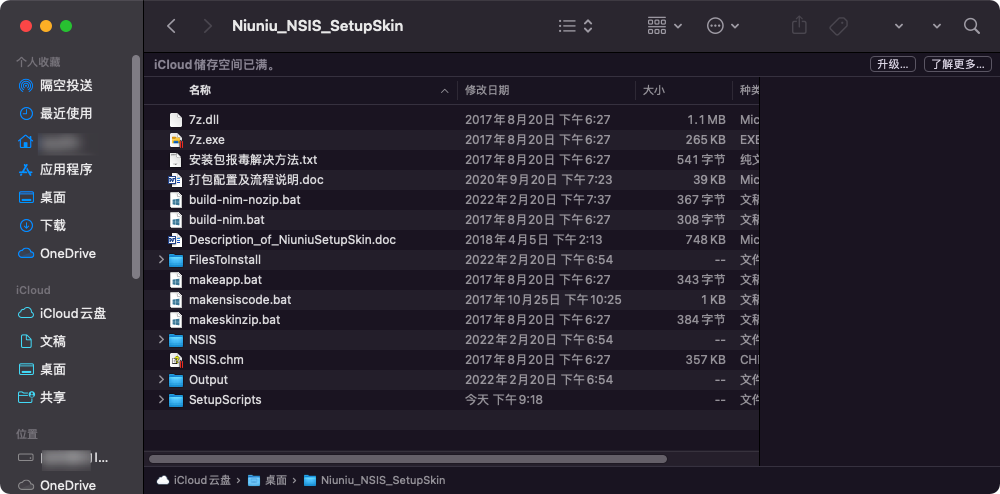
按照下面的步骤进行修改(注意修改顺序):
第一步:将要安装的文件丢到 FilesToInstall 文件夹。注意是 所有文件和文件夹直接丢进去 而不是包含着所有文件的子文件夹。
假设您的主程序叫 main.exe ,那么您的 FilesToInstall 文件夹应该是这样的:
FilesToInstall
┣━━━ main.exe
┣━━━ ...
┗━━━ ...
...
第二步:打开安装程序项目文件夹下的 SetupScripts/app 文件夹,用自己喜欢的编辑器(别用记事本)打开 nim_setup.nsi 并按照注释修改 产品信息 部分。其他部分不要动。
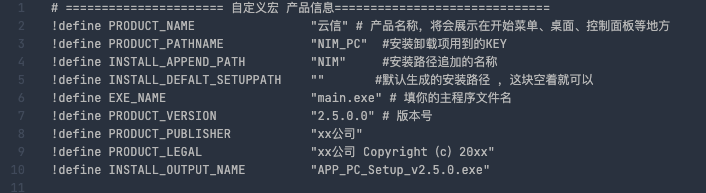
第三步:用微软给我们贴心准备的写字板软件打开 licence.rtf 编辑用户协议。
第四步:把用户协议拷贝到 licence.txt 里
第五步:把你的产品logo转换成ico格式替换掉 logo.ico 和 uninst.ico(具体转换方法请百度,网上多的是)。
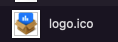
注意: 下面的东西有手就行!
打开 SetupScripts/app/Skin 文件夹,修改下面几个文件(修改并不需要有什么编程基础,只需要看到想改的就改了即可):
configpage.xml:安装前配置界面,修改第 20 行的占用空间到实际占用空间。
finishpage.xml:安装完成界面,可修改按钮文字。(非必须)
installingpage.xml:安装过程界面,可修改提示文字。(非必须)
licensepage.xml:用户协议界面,修改协议名称到自己产品的协议名称。
uninstallfinishpage.xml:卸载完成界面,修改第9行产品名称。
installingpage.xml:安装过程界面,可修改提示文字。(非必须)
form/pic.png:安装、卸载时的大图。改成自己的logo与名称。
好了,现在你已经有了一个自定义了的安装程序了。下面我们只需要一键编译即可。
路人甲: 哎不对,这安装代码都没写咋编译啊
说的没错,但是我已经将一键打包+编译的程序写好了。下面就来编译。
运行 build-app.bat ,稍等片刻即可在 Output 文件夹收获一个漂亮的安装程序啦~
效果展示(拿CCH试试水,这里改名叫codeforces助手):
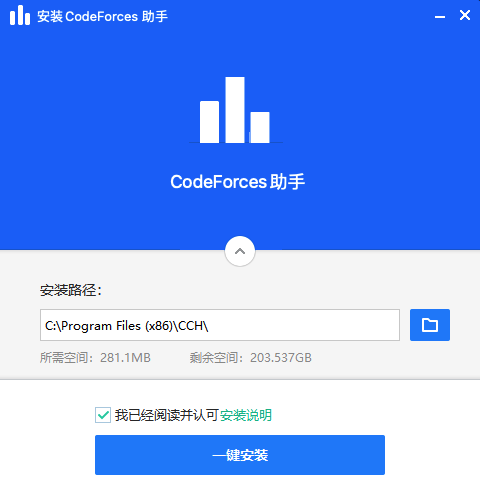
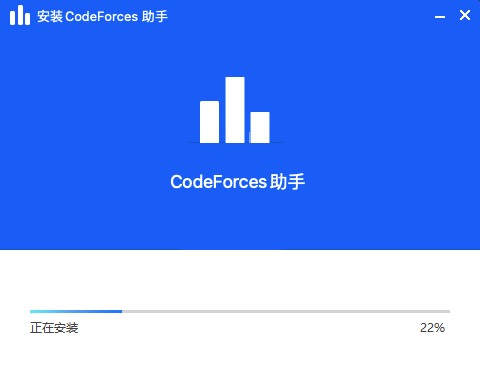
本文用到的工具:
$\rule{40pt}{14pt}\kern{-28.5pt}\color{white}\raisebox{4.7pt}{\footnotesize\sf 下载}$